- 软件大小:103.00M
- 软件语言:多国语言[中文]
- 软件类型:国产软件
- 软件类别:免费软件 / 系统其它
- 更新时间:2021-07-31 08:53
- 运行环境:WinAll, WinXP, Win7, Win8
- 软件等级:

- 软件厂商:
- 官方网站:https://www.virtualbox.org/

438.37MB/中文/10.0
127.05 M/中文/10.0
438.37MB/中文/6.0
118.00M/中文/3.7
438.37MB/中文/10.0
VirtualBox中文版的全称为oracle vm virtualbox,是一个完全免费的虚拟机软件,相比其他的虚拟机,virtualbox的优势也很明细,比如可以虚拟基本所有的主流操作系统,使用方面也相当简单,用起来也很顺手,整体性能也是相当强悍的,值得收藏使用。
创建虚拟机方法:
1、首先在绿色资源网下载安装好VirtualBox虚拟机软件,进入软件主界面,如下图所示,在界面有新建、设置、启动等选项,我们点击新建选项,然后进入新建虚拟电脑界面,你需要在该界面输入虚拟电脑的名称、类型和版本,然后再飞陪虚拟电脑的内存大小,小编建议设置为1024M,然后点击下一步。
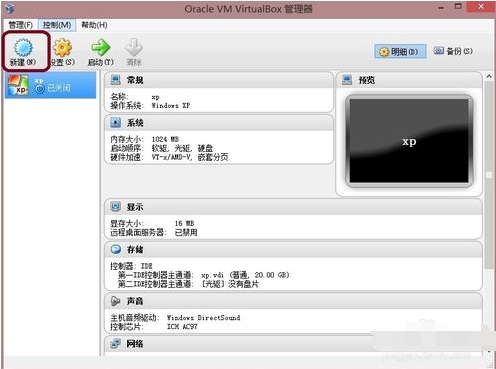
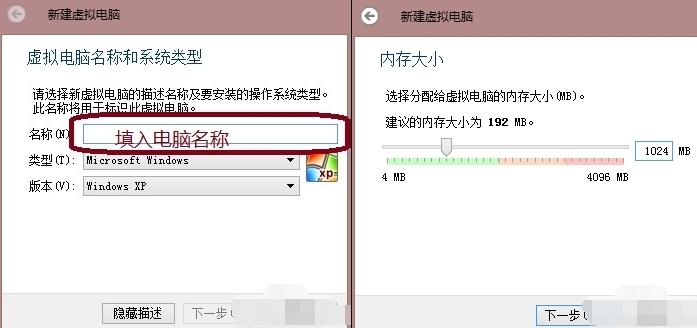
2、(1)进入到虚拟硬盘界面,在界面有不添加虚拟硬盘、现在创建虚拟硬盘、使用已有的虚拟硬盘文件三个选项,我们选择现在创建虚拟硬盘选项,然后点击界面下方的创建。
(2)进入到选择虚拟硬盘文件类型界面,这里需要你选择硬盘的文件类型,如果你是新手,这个按默认的就可以。如果你是大神你可以自由选择。
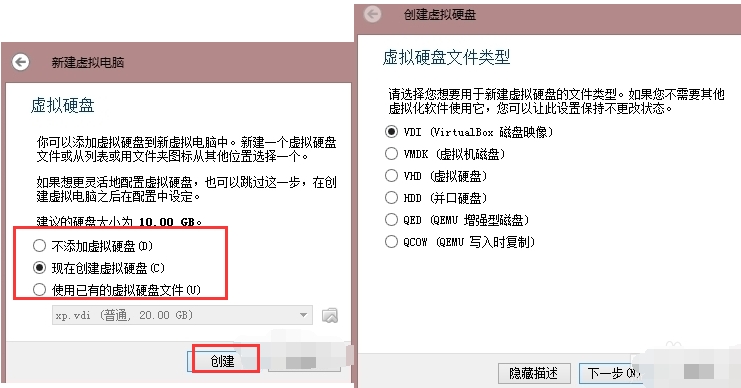
(3)然后再选择硬盘大小改变方式,动态分配将会随着使用,大小逐渐变大,而固定大小,将会固定容量。选择虚拟硬盘大小,一盘20G足以;
(4)接下来选择文件的位置和大小。注意这里最好改变虚拟硬盘存储位置,否则会自动存放在系统盘;修改完成后点击创建,一个新的虚拟机就新建好了,当然还没有装系统。
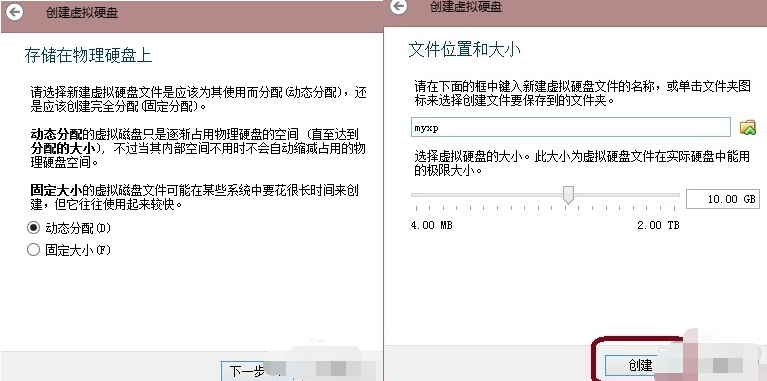
3、虚拟机已经新建完成了,接下来需要在虚拟机中安装系统,点击新建完成的虚拟机,然后再点击界面上方的设置选项,在设置界面找到存储并点击打开,接下来在存储界面下方点击没有盘片选项,最后在左边选中一个系统安装盘就可以了。
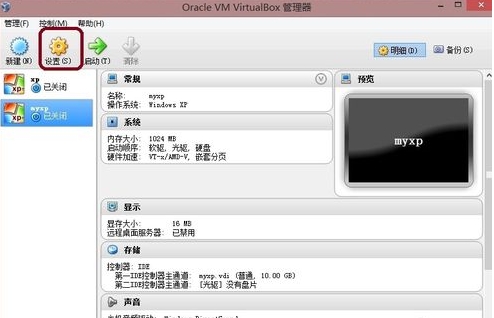
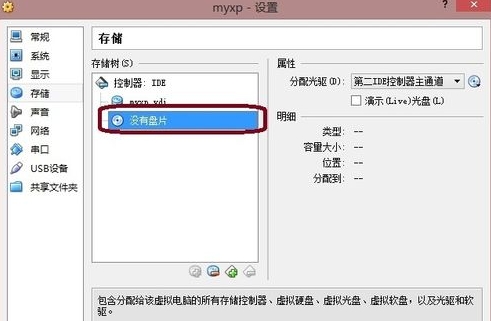
4、按照上面的步骤操作后,我们就可以进行安装系统了。如下图所示,你先点击创建的虚拟机,然后再界面的上方点击启动选项,就可以打开虚拟机开始安装系统,你会发现和真的在电脑上安装系统是一样的。是不是很简单呢,赶紧来看看吧。
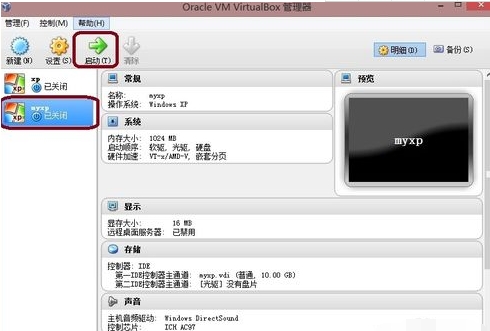
xp怎么调分辨率?
VirtualBox虚拟显示器可调的分辨率是在当前窗口大小以内的,即你想调到1024*768的分辨率,虚拟机窗口的屏幕大小必须大于1024*768. 另外,1366*768的屏幕如果显示1024*768的虚拟显示器的话,会有一部分图像跑到屏幕外,所以有可能安装增强功能后自动限制不让显示溢出。
建议采用全屏,最大化,无缝模式,或手动拖动VirtualBox窗口大小的方法。
安装增强功能后,拖动改变VirtualBox窗口大小,分辨率会随之变化。
电脑和virtualbox虚拟机之间怎样实现文件共享:
打开虚拟机,进入系统,菜单栏-设备-安装增强功能。安装完成后,选择 设备-分配数据空间,弹出一个窗口,右上角有个加号单击,弹出添加数据空间-数据空间位置选择其他,指点你的主机盘符,把固定分配 沟起来,下次就不用在设置了,之后右击 我的电脑-映射网络驱动器-文件夹选择“浏览”,在浏览文件夹 窗口中选中 virtualBox Shared Folders-\\Vboxser,下面就是你在主机分配的磁盘。单击确定,单击完成。打开我的电脑,下面就显示出逻辑盘。
VirtualBox最早是德国一家软件公司InnoTek所开发的虚拟系统软件,后来被Sun收购,改名为Sun VirtualBox,性能有很大的提高.因为他是开源的,不同于VM,而且功能强大,可以在 Linux/Mac 和 Windows主机中运行,并 支持在其中安装 Windows (NT 4.0、2000、XP、Server 2003、Vista)、DOS/Windows 3.x、Linux (2.4 和 2.6)、OpenBSD 等系列的客户操作系统.假如你曾经有用过虚拟机软件的经历的话,相信使用 VirtualBox 不在话下。即便你是一个新手,也没有关系。VirtualBox 提供了详细的文档,可以助你在短期内入门。
VirtualBox号称是最强的免费虚拟机软件,它不仅具有丰富的特色,而且性能也很优异!它简单易用,可虚拟的系统包括Windows(从Windows 3.1到Windows10、Windows Server 2012,所有的Windows系统都支持)、Mac OS X、Linux、OpenBSD、Solaris、IBM OS2甚至Android等操作系统!使用者可以在VirtualBox上安装并且运行上述的这些操作系统! 与同性质的vmware及Virtual PC比较下,VirtualBox独到之处包括远端桌面协定(RDP)、iSCSI及USB的支持,VirtualBox在客户端操作系统上已可以支持USB 2.0的硬件装置,不过要安装 VirtualBox Extension Pack。
内建远端桌面服务器,实现单机多用户 - 支持VMware VMDK磁盘档及Virtual PC VHD磁盘档格式
3D虚拟化技术支持OpenGL(2.1版后支持)、Direct3D(3.0版后支持)、WDDM(4.1版后支持)
支持64位客户端操作系统,即使主机使用32位CPU
支持SATA硬盘NCQ技术
虚拟硬盘快照
最多虚拟32颗CPU(3.0版后支持)
支持VT-x与AMD-V硬件虚拟化技术
iSCSI支持
USB与USB2.0支持
无缝视窗模式(须安装客户端驱动)
能够在主机端与客户端共享剪贴簿(须安装客户端驱动)
在主机端与客户端间建立分享文件夹(须安装客户端驱动)
virtualbox怎么换成中文?
1.打开virtual box软件,点击菜单栏中的【file】,在弹出的选项中点击【preferences】。
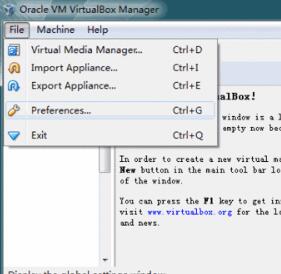
2.在打开的preferences窗口中点击【language】,然后选择【简体中文】就可以了。
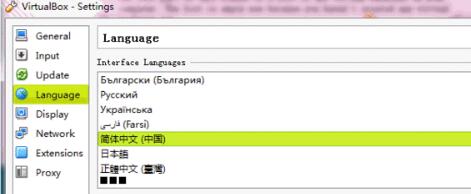
virtualbox怎么设置鼠标在物理机和虚拟机间切换
方法一
1.打开软件后点击【管理】,在弹出的窗口中点击【全局设定】。
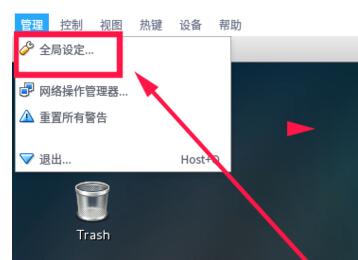
2.在全局设定中点击左侧的【热键】,会看到如下图所示的内容,默认使用右ctrl键让鼠标离开虚拟机。
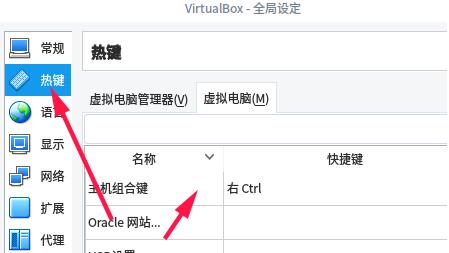
3.可以按一下CTRL+ALT键,就设置为和vmware一样的操作了。选择完成后点击【OK】就可以了。
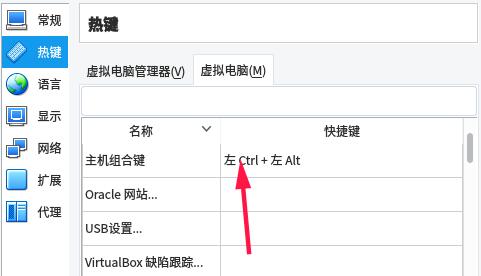
方法二
1.打开软件后点击【设备】,在弹出的选项中点击【安装增强功能】。
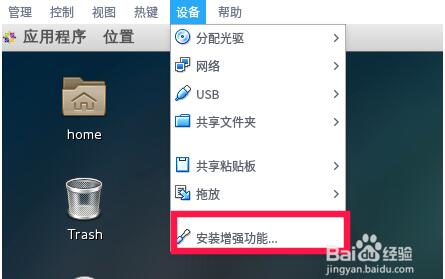
2.在弹出的窗口中点击【运行】。
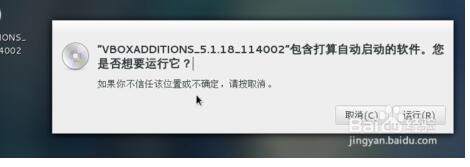
3.插件正在安装中,安装完成后点击【回车】退出安装界面。
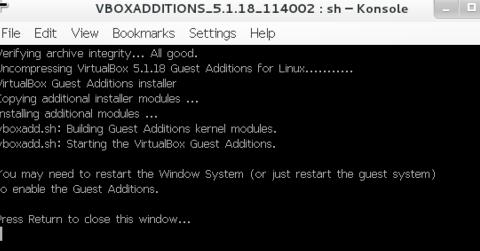
4.将境强功能iso镜像弹出光驱即可。
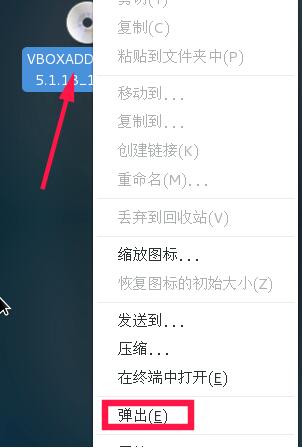
5.有时候,可能会提示需要下载增强功能包,这时候会如下提示,直接点击下载,根据提示进行操作即可。
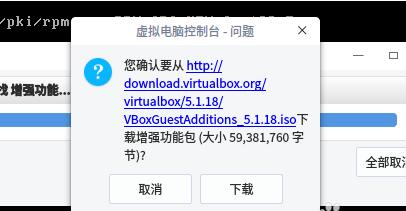
v6.1.26.145957更新内容:
VMSVGA:修复了从保存状态恢复后的VM屏幕工件(bug #20067)
存储:固定的音频字节顺序为某些CUE表CD/DVD图像。
VBoxHeadless:运行中的虚拟机将在主机关闭时保存状态
VBoxManage:修复ubuntu 20.10 ISO无人参与安装的操作系统检测
Linux插件:修复了VMSVGA图形适配器在多监视器虚拟机设置中的鼠标指针偏移问题(6.1.24回归)
v6.1.20.143896更新内容:
VMM:固定了依赖于各种动作的时间安排的极差的VM性能(6.1.0中的回归)
VMM:修复了Hyper-V在某些情况下挂起的问题(bug #20141)
VMM:修复了在特定情况下使用嵌套hypervisor时的Guru冥想错误(bug #20175)
VMM:修复了SMAP相关的主机恐慌,影响使用Intel Haswell cpu或更高版本的Solaris 11.4系统(bug #16068)
OCI:增加云初始化支持,用于导出到OCI和创建OCI实例
GUI:修复了“删除所有文件”留下的日志/VBoxUI.log (bug #20235)
音频:多重修复和增强
音频:固定检测双工音频设备在macOS(5.0回归;错误# 20171)
网络:“未连接”适配器的固定链接状态报告
网络:固定连接问题与e1000在OS/2客户(6.1.18回归;错误# 20148)
修复了VxWorks e1000驱动程序兼容性问题(bug #20182)
网络:固定GUI检查端口转发规则拒绝IPv6与“Nat网络”(bug #14847)
DHCP:不要在固定地址分配出现时崩溃(bug #20128)
修复了在断开连接模式下使用串口可能导致VM挂起的问题(bug #19854)
摄像头:修复了与v4l2loopback的互操作性,并修复了在某些情况下的崩溃(bug #20176)
NVMe:修复了Windows虚拟机在CPU高负载时偶尔挂起或重启的问题
VBoxManage:允许用“modifyvm”修改已保存的虚拟机的网络适配器附件
vboximi -mount:修复了参数处理,以尊重“——root”选项(6.0回归;错误# 20073)
Linux主机和客户端:支持内核版本5.11 (bug #20198)和5.12
Linux主机:Linux内核4.10+上的主机适配器最大MTU增加到16110 (bug #19122)
Linux客户端添加:修复内核版本5.10.x的vboxvideo模块编译问题
Linux客户添加:修复RHEL 8.4 beta和centos流的内核模块构建(bug #20289)
请将程序安装在英文目录下,这样才能正常显示中文!
请描述您所遇到的错误,我们将尽快予以修正,谢谢!
*必填项,请输入内容